Risolvi rapidamente i problemi di autorizzazione
Hai mai avuto bisogno di accedere a una pagina riservata quando un membro del team era in vacanza o dopo che aveva lasciato l'azienda? Se nessuno può concedere l'accesso alla pagina, i contenuti possono andare persi per sempre, rendendo difficile per i team portare avanti il lavoro senza informazioni chiave o contesto.
Fortunatamente, con Confluence Premium, gli amministratori hanno accesso ad autorizzazioni avanzate che possono risolvere i problemi di autorizzazione in pochi clic.
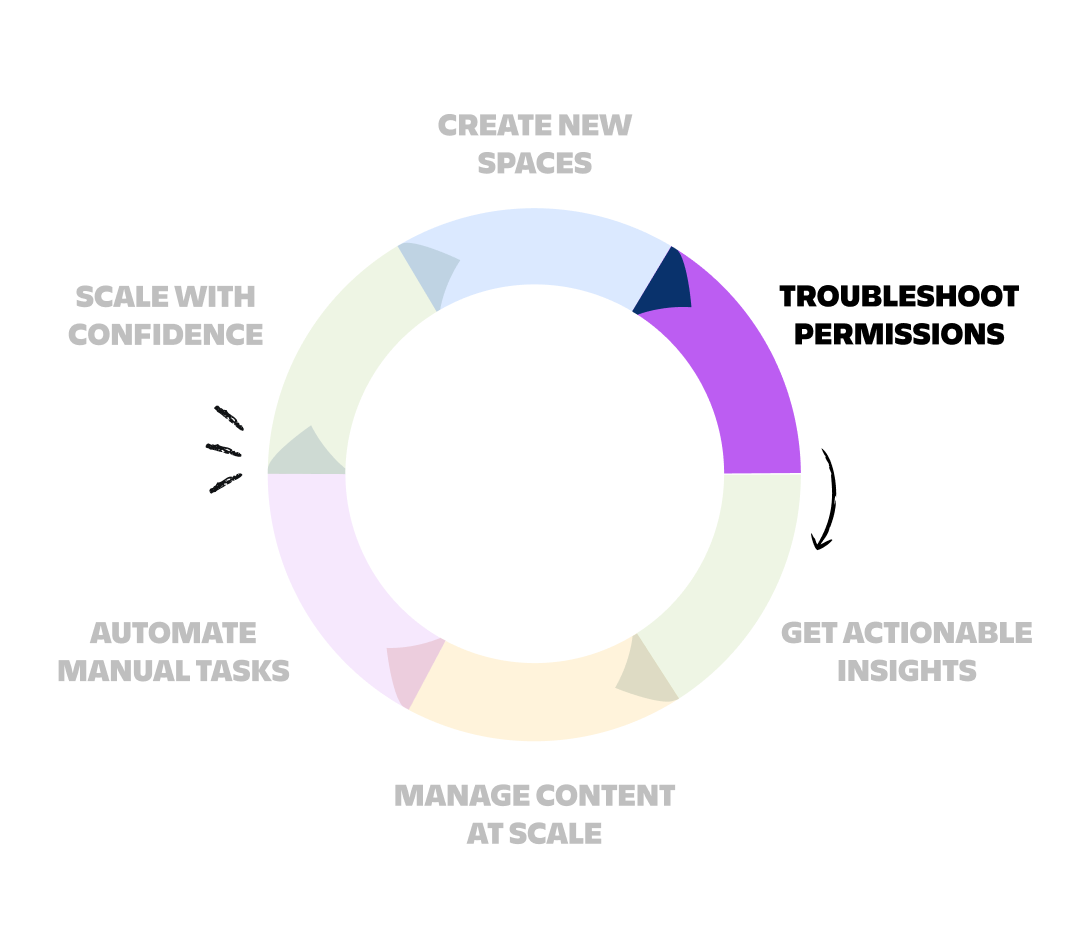
Cos'è la chiave amministratore?
In qualità di amministratore di Confluence, potresti imbatterti in situazioni che richiedono l'accesso a contenuti per i quali al momento non disponi dell'autorizzazione. Ciò potrebbe comportare lo sblocco di una pagina o di uno spazio con restrizioni creati da un utente inattivo o la diagnosi di problemi di accesso.
La chiave amministratore offre un accesso temporaneo elevato ai contenuti con restrizioni per il supporto e la configurazione in tempo reale senza alterare le autorizzazioni permanenti, migliorando sia la sicurezza che la conformità. Questa funzione consente a Confluence e agli amministratori del sito di gestire efficacemente questi problemi di autorizzazione mantenendo il controllo sulla sicurezza e sulla conformità.
Cos'è la funzionalità di verifica delle autorizzazioni?
Grazie alla funzionalità di verifica delle autorizzazioni, inoltre, avrai una visione dettagliata di chi ha accesso a una pagina specifica, così, nella tua funzione di amministratore potrai analizzare e risolvere rapidamente eventuali conflitti. Se non sai perché un utente ha (o non ha) il permesso di visualizzare, modificare o commentare una pagina, con questa funzionalità puoi controllare e modificare le autorizzazioni. Ad esempio, concedere agli utenti accesso a una pagina che in precedenza era riservata. Riceverai anche un report che mostra a quale livello della pagina, dello spazio e della gerarchia dei prodotti vengono negate (o consentite) le autorizzazioni.
Insieme, queste funzioni avanzate di autorizzazioni supportano flussi di lavoro scorrevoli e una collaborazione ininterrotta, consentendo agli amministratori di gestire i livelli di accesso e risolvere rapidamente i problemi di autorizzazione.